Windows10系统更新显卡驱动后黑屏的解决方法
时间:2021-09-09 10:29:51来源:装机助理重装系统www.zhuangjizhuli.com作者:由管理员整理分享
一般操作Windows系统中装着各式各样的驱动,官方也会经常发布一些新版的驱动来供用户进行更新,但在使用过程中难免会遇到一些问题,这不最近就有Windows10系统用户来反应,在使用电脑更新完显卡驱动后,电脑就会偶尔性的黑屏,对于这个问题该怎么办呢?其实是驱动跟系统不兼容导致,主要是一些新版驱动还不稳定,出现这种情况,可以选择把驱动退回上个版本,对此下面小编就来介绍一下电脑更新显卡驱动后黑屏的解决方法吧。
1、首先,右键点击菜单栏,在选择任务管理器,结束卡住的程序;
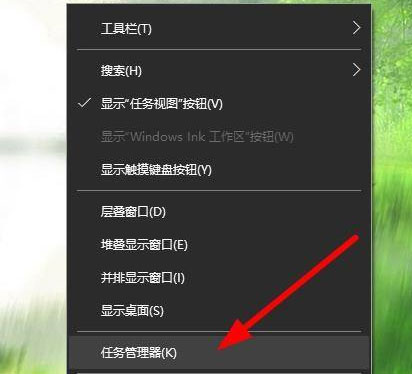
2、然后,在找到我的桌面,在右键点击我的电脑,在选择属性;
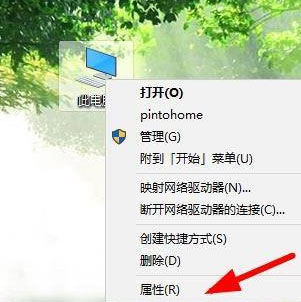
3、在找到左侧的设备管理器,继续下一步的操作;
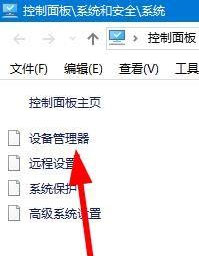
4、在点击选择显示适配器,在右键点击选择属性;
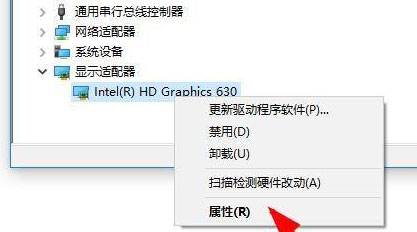
5、在选择上方的驱动程序,在切换到其他的菜单设置;
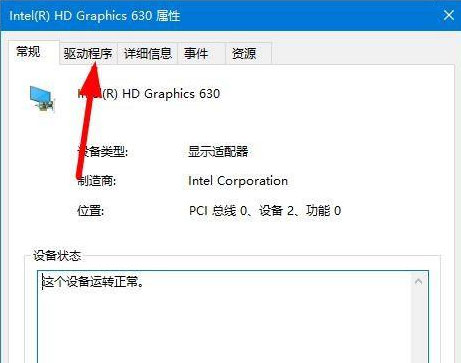
6、在点击左侧的回退驱动程序,根据提示进行操作;
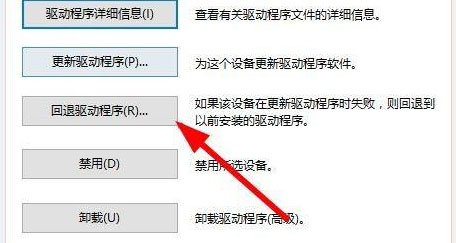
7、等待恢复到之前的驱动,最后再选择重启电脑即可。
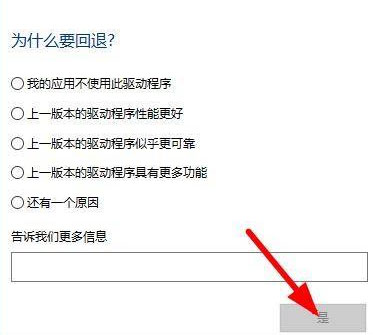
以上就是有关于电脑更新显卡驱动后黑屏的解决方法就介绍到这了,如果以后用户也遇到这样的问题,不妨按照教程去解决操作吧,希望这个教程对大家有所帮助。
1、首先,右键点击菜单栏,在选择任务管理器,结束卡住的程序;
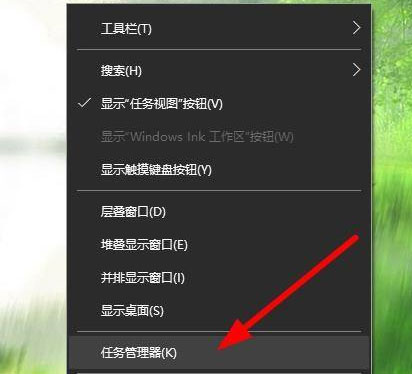
2、然后,在找到我的桌面,在右键点击我的电脑,在选择属性;
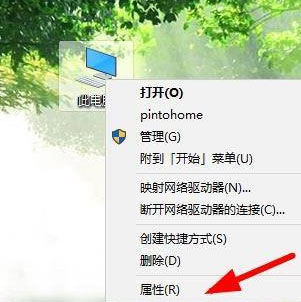
3、在找到左侧的设备管理器,继续下一步的操作;
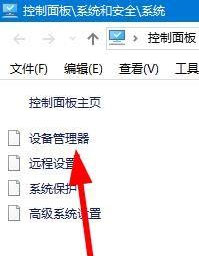
4、在点击选择显示适配器,在右键点击选择属性;
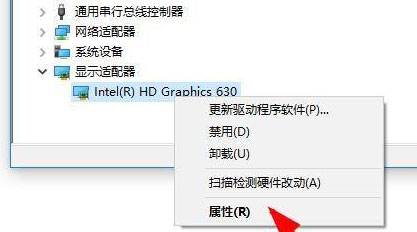
5、在选择上方的驱动程序,在切换到其他的菜单设置;
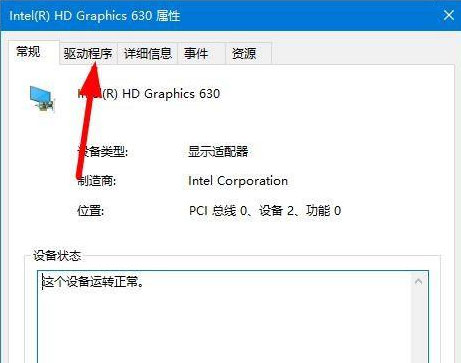
6、在点击左侧的回退驱动程序,根据提示进行操作;
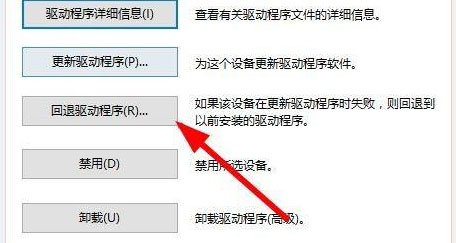
7、等待恢复到之前的驱动,最后再选择重启电脑即可。
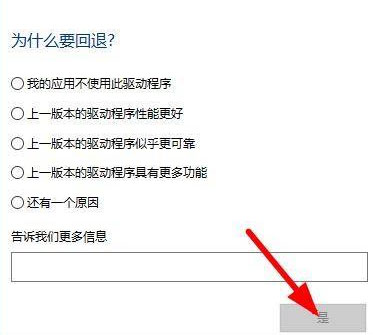
以上就是有关于电脑更新显卡驱动后黑屏的解决方法就介绍到这了,如果以后用户也遇到这样的问题,不妨按照教程去解决操作吧,希望这个教程对大家有所帮助。
分享到:
